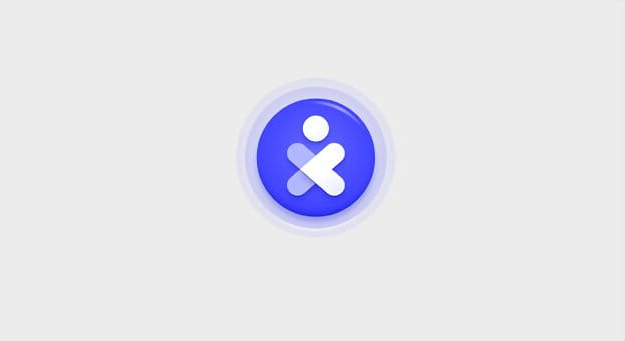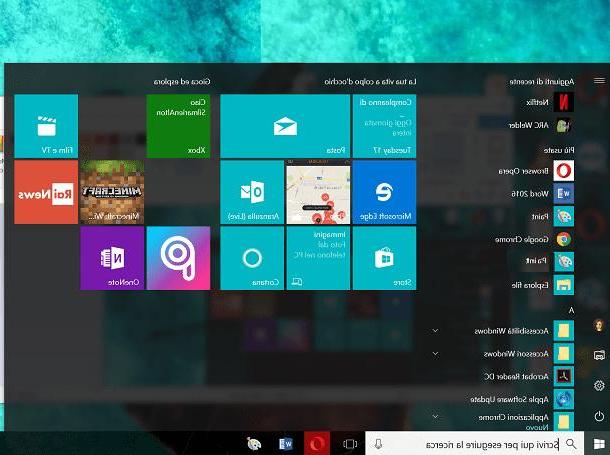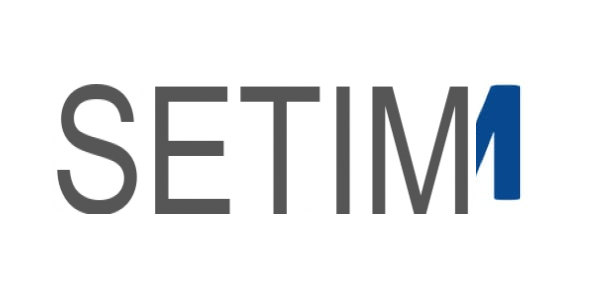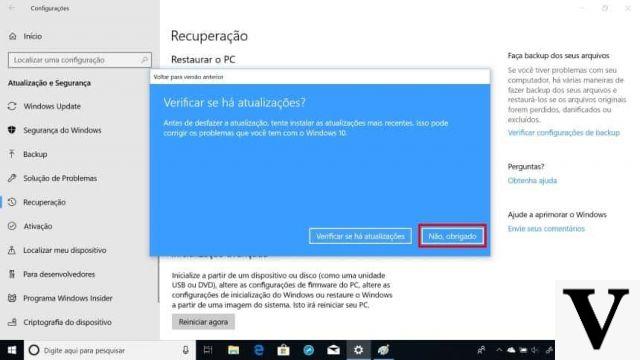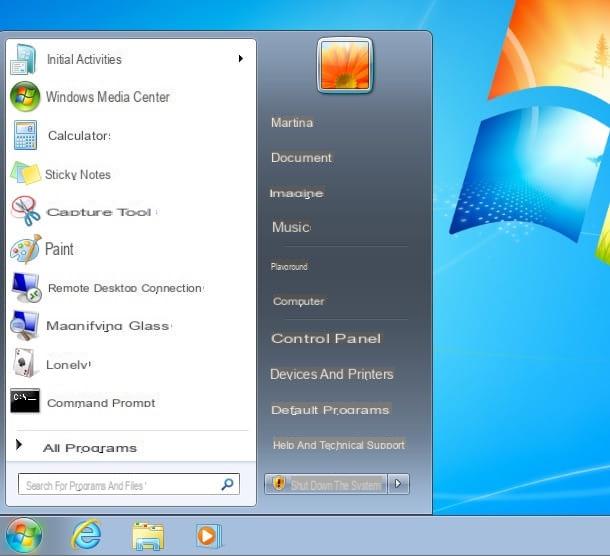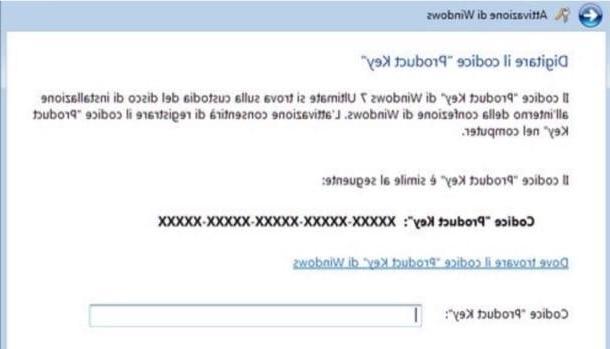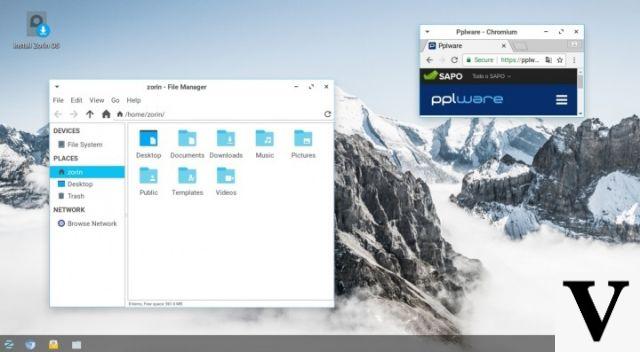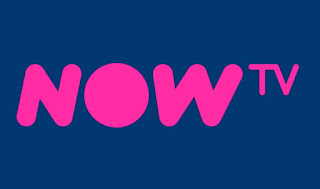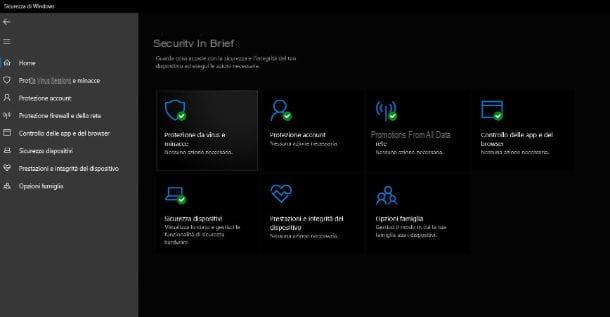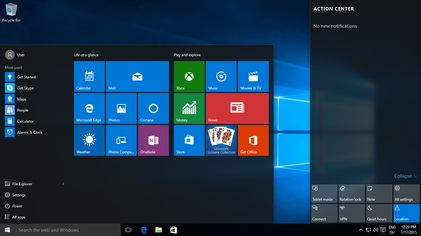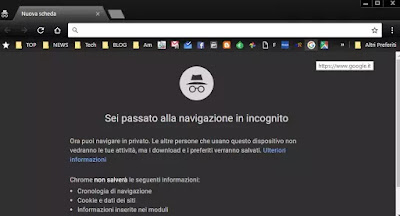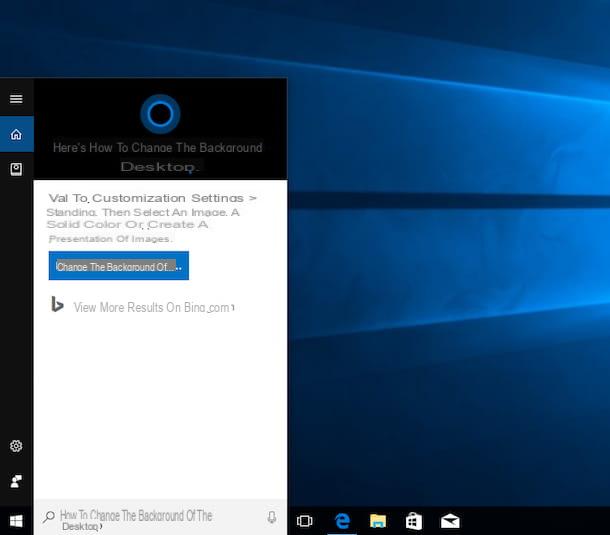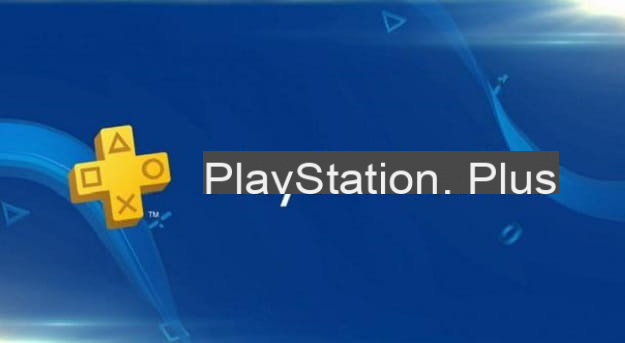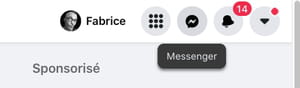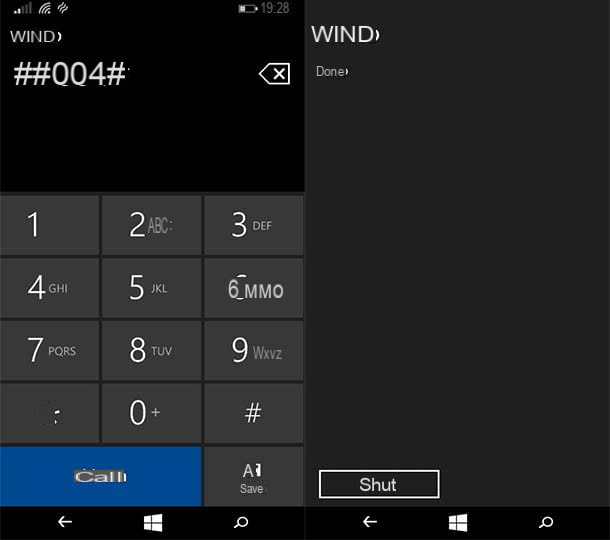O Excel possui muitos recursos para criar programas úteis no dia a dia. Seja para necessidades profissionais ou pessoais, uma simples planilha pode substituir um aplicativo inteiro especialmente desenvolvido para uma determinada tarefa. Neste tutorial, veremos como usar as funções vlookup e hlookup no Excel.
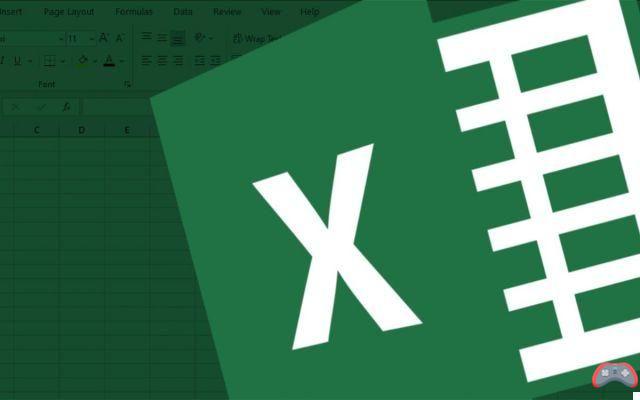
Pesquisav et pesquisar são duas das funções mais utilizadas em sobressair. Eles são usados para encontrar dados em uma planilha densa ou mesmo em planilhas externas. Suponha que você tenha uma planilha do Excel representando o banco de dados de clientes de uma empresa. Cada cliente tem uma identificação (referência) e vários dados associados ao seu perfil.
Queremos criar uma fórmula para recuperar o e-mail de um cliente após selecionar sua referência em uma lista suspensa do Excel. Uma dessas possibilidades é através do uso da função vsearch ou hsearch.
Vsearch e hsearch: como usá-los?
Searchv e searchh no Excel permitem, como o próprio nome sugere, recuperar ou pesquisar informações em um intervalo de dados e retornar um valor correspondente a essa referência. Um exemplo explicado de forma simples é o seguinte: encontra o cliente cuja referência é R03 na praia A2 a D5 e obter o seu endereço de e-mail. Veremos como traduzir essa consulta em uma fórmula no Excel.
Mas antes de chegar a isso, vamos especificar que a diferença entre vresearch e hresearch está no significado da pesquisa. V para vertical (coluna) e H para horizontal (linha). Veja como usá-los em uma fórmula:
- Lookupv(valor_procurado; matriz; coluna; valor_próximo)
- Lookuph(valor_procurado; matriz; linha; valor_próximo)
- Valor procurado : este é o valor que deve ser buscado no intervalo ou matriz para buscar dados específicos sobre ele
- Matriz : este é o intervalo de células em que o valor a ser pesquisado está localizado
- Número da coluna ou linha : este parâmetro corresponde ao número da coluna (chevlookup) ou linha (hlookup) que contém o resultado esperado. Contar a partir da primeira coluna do intervalo selecionado, não da primeira coluna da planilha
- Fechar valor : é um argumento lógico (ou booleano) que só pode ter dois estados: verdadeiro ou falso. É usado para indicar se você deseja recuperar um resultado com um valor próximo ou um valor exato correspondente ao valor_procurado. Muitas vezes, buscamos um resultado que corresponda exatamente ao valor buscado. Para fazer isso, você deve inserir o argumento False.
Leia também: Como arredondar para cima ou para baixo no Excel
Caso prático
Por fim, aqui está um exemplo concreto que ajudará a entender melhor todas essas explicações. Vamos criar uma fórmula para buscar o endereço de e-mail de um cliente inserindo sua referência em uma célula. Para isso, usaremos a fórmula vsearch, pois as referências são listadas uma após a outra verticalmente.

Como você pode ver na captura de tela acima, a fórmula se parece com isso: =PROCV(F12;A2:D5;4;FALSO). Temos o banco de dados (intervalo de células) por um lado. Abrange as primeiras 5 linhas das colunas A a D.
Mais abaixo, nas colunas E e F, criamos duas linhas para buscar um valor e retornar o resultado correspondente. Nesse caso, a célula F12 deve conter o valor a ser pesquisado (referência do cliente). A célula F13 contém a fórmula para recuperar o email do cliente.
- Então o primeiro argumento da nossa fórmula é F12 pois vamos procurar a referência inserida nesta célula
- O segundo argumento é A2: D5 que corresponde ao intervalo ou matriz que contém a referência e o valor procurado
- O terceiro argumento é o número 4 que corresponde ao índice da coluna que contém o resultado procurado. Neste caso, os emails estão na coluna D que é a 4ª coluna a partir da primeira coluna do intervalo selecionado
- Finalmente, o argumento FALSE é usado para procurar a correspondência exata. Não faz diferença aqui, pois é uma string.
Ao validar a fórmula, a célula exibe um erro N/A, o que é completamente normal. Para exibir um valor, você deve inserir a referência de um cliente na célula F12 para recuperar seu e-mail que, portanto, será exibido na célula que contém a fórmula de pesquisa (F13).

Isso não é muito complicado. A operação é praticamente a mesma para a função Findh, que deve ser utilizada se a lista da fonte de busca estiver disposta horizontalmente, o que não é o caso do nosso exemplo.
O editorial aconselha:
- Como arredondar no Excel (para cima ou para baixo)
- Como proteger com senha um documento do Word ou Excel
- Passe de saúde: como baixá-lo, onde usá-lo, o que você precisa saber